PS4/PS5 è una delle console più utilizzate in questi giorni. Ma purtroppo diversi utenti PSN hanno costantemente segnalato che si trovano ad affrontare un errore di accesso PS4 / PS5 fallito a PlayStation Network. Sebbene l’errore sia abbastanza comune e possa essere facilmente affrontato, gli utenti si sentono molto frustrati quando incontrano l’errore di cui sopra. E il motivo è che il loro account diventa inaccessibile e non possono giocare sulla console.
Durante l’indagine sul problema, abbiamo concluso che potrebbero esserci diversi motivi per avere il problema come Internet lento, problemi relativi alla rete e indirizzi IP bloccati. Ma quando ci immergiamo in profondità nell’errore, abbiamo concluso che ci sono diverse ragioni che portano all’errore di cui sopra. Ne abbiamo arruolati alcuni che puoi controllare di seguito:
Perché l’accesso a PlayStation Network non è riuscito su PS4/PS5
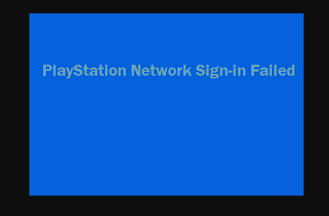
Manutenzione del server
Gli sviluppatori PS4/PS5 eseguono regolarmente la manutenzione della PlayStation per renderla impeccabile, il che è abbastanza apprezzabile. Ma a volte, quando il server è in manutenzione, l’utente deve affrontare diversi malfunzionamenti durante l’accesso al proprio account.
Indirizzo IP vietato
È anche probabile che tu debba affrontare l’errore di cui sopra se sei bloccato dal PlayStation Server. E per confermare se sei bloccato o meno prova ad accedere usando il tuo account per vedere quale messaggio stai ricevendo. Se ti viene richiesto il messaggio di divieto dell’indirizzo IP, significa chiaramente che sei stato bloccato dal server PlayStation.
Errore dell’ISP [provider di servizi Internet]
Un altro motivo importante per affrontare l’errore di cui sopra sono i problemi con il DNS di PlayStation. Questo è fondamentalmente un problema tecnico temporaneo che puoi aspettare per essere risolto.
Credenziali di accesso errate
Diversi utenti hanno anche affermato di trovarsi di fronte al PlayStation Network L’accesso a PS4 / PS5 non è riuscito solo perché stavano utilizzando le credenziali di accesso sbagliate. L’inserimento di credenziali errate così tante volte può anche portare al divieto dell’IP.
Correzioni consigliate per PlayStation Network Accesso non riuscito
Metodo 1: disabilitare la connessione al server multimediale
Nel primo metodo ti suggeriamo di disabilitare Media Server per superare la situazione attuale. E per fare seguire le linee guida di seguito menzionate:
Passaggio 1: prima di tutto vai su Impostazioni>Seleziona la rete dal menu
Passaggio 2: qui otterrai l’opzione Connessione al server multimediale> ora devi toccare Disabilita per disabilitare l’opzione.
Metodo 2: modifica le impostazioni DNS
Un altro modo efficace per risolvere il problema è modificare le impostazioni DNS, poiché abbiamo già detto che l’IP bloccato può essere uno dei principali colpevoli. Quindi ti consigliamo di modificare le impostazioni DNS.
Segui i passaggi indicati di seguito per procedere:
Passaggio 1: vai a Impostazioni console>Rete>Configurazione connessione Internet>Seleziona Usa Wi-Fi>scegli Personalizzato
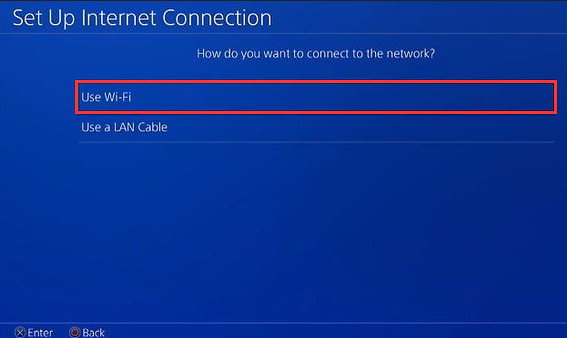
Passaggio 2: dopodiché seleziona Rete Wi-Fi in base alla tua scelta> imposta le Impostazioni dell’indirizzo IP come “Automatico”

Passaggio 3: ora nel servizio Nome host DHCP> selezionare l’opzione Non specificare
Passaggio 4: in Impostazioni DNS>Scegli Manuale, quindi inserisci il DNS di Google specificato> tocca Avanti
DNS primario: 8.8.8.8
DNS secondario: 8.8.4.4
Passaggio 5: in Impostazioni MTU> selezionare Manuale e quindi impostare il valore su 1456
Passaggio 6: nel server proxy> tocca Non utilizzare> tocca Test connessione Internet
Metodo 3: ricostruisci il database PS4 o PS5
In questo metodo ti suggeriamo di ricostruire il database di PS4 e PS5 e puoi seguire le linee guida menzionate di seguito:
Passaggio 1: spegni correttamente la PlayStation
Passaggio 2: dopodiché, premi il pulsante di accensione per 8-10 secondi fino a quando non senti dei segnali acustici rapidi
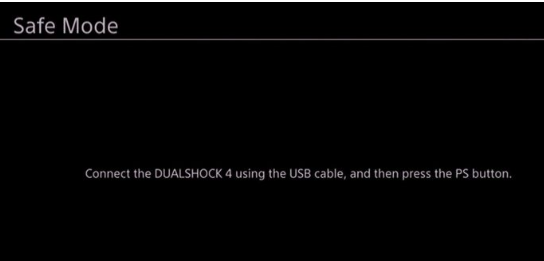
Passaggio 3: utilizza un cavo di ricarica>collega il dual shock 4 alla tua PS4>premi il pulsante PS
Passaggio 4: quindi scorrere verso il basso per ricostruire l’opzione del database> premere X

Metodo 4: imposta l’accesso automatico alla PS4
Se stai ancora lottando con PlayStation Network, accedi a PS4/PS5 non riuscito, quindi salva i tuoi dati di accesso per l’accesso automatico alla tua PlayStation. E per farlo, segui i passaggi seguenti:
Passaggio 1: per prima cosa apri PlayStation> scegli Impostazioni> seleziona l’opzione utente
Passaggio 2: tocca Impostazioni di accesso> quindi seleziona l’opzione Accedi automaticamente a PS4
Passaggio 3: infine riavvia la console PS4 e quindi canta di nuovo.
Metodo 5: ripristina la tua PS4/PS5 alle impostazioni predefinite
Diversi utenti hanno rivendicato il successo dopo aver ripristinato le impostazioni predefinite della propria console PS4/PS5. Quindi ti suggeriamo di fare lo stesso seguendo le linee guida di seguito indicate:
Ma tieni presente che il ripristino delle impostazioni predefinite di PlayStation eliminerà tutta la tua data sull’unità interna. Quindi assicurati di non avere alcuna data importante sul tuo disco interno.
Passaggio 1: vai su Impostazioni> Inizializzazione sulla tua console
Passaggio 2: scegli di inizializzare l’opzione PS4> seleziona Completa nel passaggio successivo per eseguire un ripristino delle impostazioni di fabbrica
Metodo 6: aggiorna il firmware PS4/PS5
Se nessuno dei metodi sopra menzionati ha funzionato per te, devi davvero aggiornare il firmware PS4/PS5.
Ecco come:
Passaggio 1: fare clic su Impostazioni sulla console
Passaggio 2: tocca Aggiornamento software di sistema> Aggiorna ora
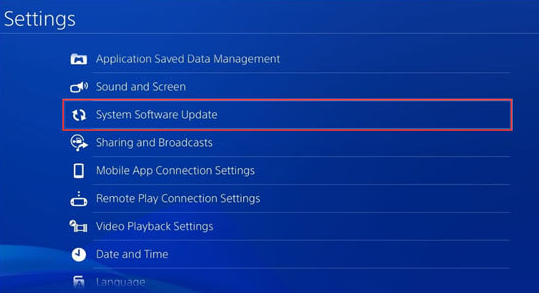
Passaggio 3: una volta terminato il processo di download> vai su Contratto di licenza del software di sistema> tocca Accetta> premi il pulsante X per salvare i dettagli.
Passaggio 4: infine riavvia la tua PlayStation e accedi alla PS4.
La migliore soluzione consigliata per i problemi del PC
Sebbene tutti i metodi sopra menzionati siano abbastanza efficaci, ti consigliamo vivamente uno strumento di riparazione del PC per scansionare il repository del tuo sistema. Il motivo è che a volte gli utenti hanno problemi solo a causa del sistema danneggiato. Questo strumento eseguirà la scansione completa del sistema e, una volta completata la scansione, risolverà tutti i malfunzionamenti del software.
Ottieni lo strumento di riparazione del PC da qui
Linea di fondo
Questo è tutto su PlayStation Network Accedi a PS4 / PS5 non riuscito. Se ti è piaciuto il blog, continua a visitare il sito per articoli più informativi. Grazie per aver letto.